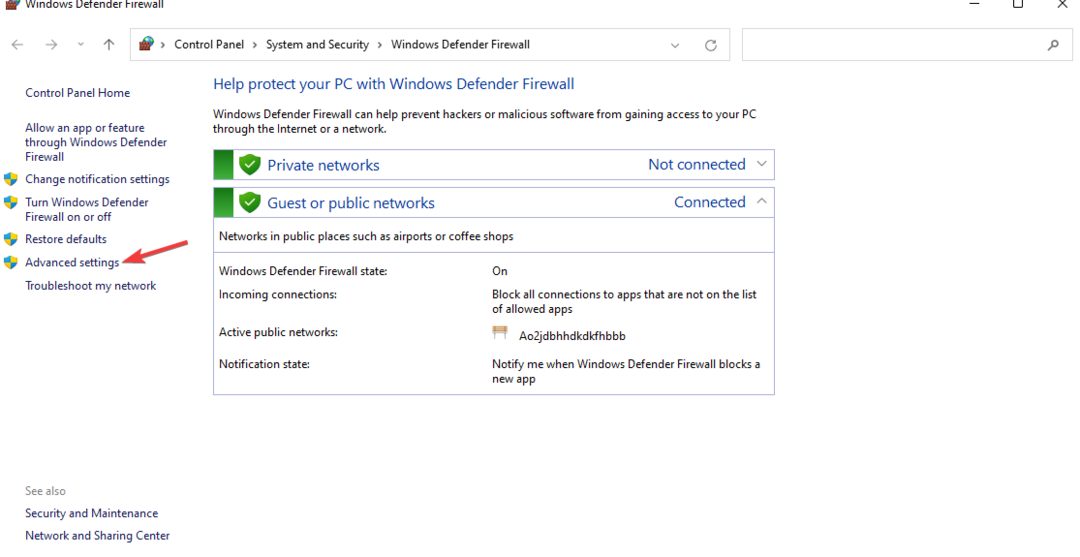- Tudi če so nekateri uporabniki poročali, da se Dying Light 2 včasih ne zažene v Steamu, so kasneje razumeli, kako enostavno je to rešiti.
- Če se tudi vi soočate s to težavo, je prva stvar, ki jo morate narediti, posodobiti igralno platformo in igro.
- Ker je tovrstna težava lahko povezana z zastarelimi gonilniki, poskusite obnoviti grafične.
- V primeru, da se Dying Light 2 ne zažene v Steamu, vam lahko pomaga čisti zagon.

XNAMESTITE S KLIKNITE NA PRENOS DATOTEKE
Ta programska oprema bo zagotovila delovanje vaših gonilnikov in vas tako zaščitila pred pogostimi računalniškimi napakami in okvaro strojne opreme. Preverite vse svoje gonilnike zdaj v 3 preprostih korakih:
- Prenesite DriverFix (preverjena datoteka za prenos).
- Kliknite Začnite skeniranje za iskanje vseh problematičnih gonilnikov.
- Kliknite Posodobite gonilnike da pridobite nove različice in se izognete okvaram sistema.
- DriverFix je prenesel 0 bralci ta mesec.
S svojim začetnim datumom izdaje konec leta 2021 je Dying Light 2 eden najbolj vznemirljivih letošnje mojstrovine, saj vas postavlja v pustolovsko okolje, ki temelji na številnih pripovedih veje.
Celoten scenarij se nanaša na sredino civilizacije, kjer so zmagali virusi in so ljudje padli nazaj v temni vek.
Ker se lahko igra na sistemih Microsoft Windows, PlayStation 4, PlayStation 5, Xbox One in Xbox Series X/S. Nintendo Switch ni čudno, da je ta igra tudi izjemno vsestranska.
Po mnenju uporabnikov po vsem svetu Dying Light 2 običajno deluje odlično na kateri koli napravi in platformi, vendar se včasih zdi, da se ne zažene na Steam.
To je lahko precej nadležna težava, še posebej, če ste pravkar odkrili neverjetne zmogljivosti te igre.
Na srečo vedno obstajajo uporabne rešitve, ki vam bodo pomagale znebiti te težave, in danes vam bomo pokazali najboljše, kar lahko najdete.
Kaj lahko storim, če se Dying Light 2 ne zažene?
1. Posodobite svoje grafične gonilnike
- Pritisnite na Windows ključ, tip Upravitelj naprav, nato kliknite na prvi rezultat.

- Poiščite Adapterji zaslona razdelek, ga razširite, nato z desno tipko miške kliknite želeni gonilnik in kliknite na Posodobite gonilnik.

- Izberite za Samodejno iskanje gonilnikov.

- Zdaj bo vaš OS poiskal najnovejše razpoložljive možnosti in vas o tem obvestil.
Če se odločite za izvedbo zgornjih korakov, boste zagotovo brez težav posodobili gonilnike, vendar obstaja še ena rešitev, ki zagotavlja, da ne boste porabili časa.
Nasvet strokovnjaka: Nekaterih težav z osebnim računalnikom je težko rešiti, zlasti ko gre za poškodovana skladišča ali manjkajoče datoteke Windows. Če imate težave pri odpravljanju napake, je vaš sistem morda delno pokvarjen. Priporočamo, da namestite Restoro, orodje, ki bo skeniralo vaš stroj in ugotovilo, kaj je napaka.
Klikni tukaj da prenesete in začnete popravljati.
DriverFix je programska oprema, ki nadzoruje vaš računalnik glede manjkajočih/zastarelih gonilnikov in vam preprosto omogoča, da jih popravite in posodobite.
Da ne omenjam, da vam omogoča varnostno kopiranje in shranjevanje gonilnikov računalnika v stisnjeno datoteko zip. To orodje je izjemno uporabno, saj lahko posodobitev gonilnika včasih povzroči okvare.
Poleg tega je neverjetno hiter in enostaven za uporabo, tako da vam ni treba skrbeti, če ste začetnik. Bilo bi lepo uporabiti katero koli od njegovih lastnosti.
⇒Pridobite DriverFix
2. Posodobite igralno platformo
- Pritisnite na Windows ključ, tip Steam, nato odprite prvi rezultat.

- Zdaj v zgornjem levem kotu okna kliknite na Steam, nato izberite Preverite posodobitve odjemalca Steam.

- Počakajte, da se postopek zaključi, nato preverite, ali se težava še vedno pojavlja.
3. Posodobite igro na Steamu
- Pritisnite na Windows ključ, tip Steam, in odprite aplikacijo.

- V glavnem meniju se pomaknite do Knjižnica.

- Išči Dying Light 2, nato z desno miškino tipko kliknite nanjo Lastnosti (Tako kot vam prikazujemo s CS neposredno spodaj).

- Izberite Posodobitve, nato iz desnega okenskega podokna pod Samodejne posodobitve, izberite Vedno imejte igro posodobljeno.

4. Preverite celovitost datotek igre
- V vašem Aplikacija Steam, kliknite na Knjižnica.

- Na levi strani okna kliknite z desno tipko miške Dying Light 2, nato izberite Lastnosti (Tako kot vam prikazujemo s CS neposredno spodaj).

- Zdaj kliknite na Lokalne datoteke, ki se nahaja v levem podoknu okna.

- Izberite za Preverite celovitost datotek igre.

5. Izvedite čisti zagon in zaženite igro
- Uporabite naslednjo bližnjico na tipkovnici, da odprete Pogovorno okno za zagon sistema Windows: Windows + R.
- Tam, tipmsconfig, nato kliknite na v redu.

- Pojdite naStoritvezavihek, nato preverite Skrij vse Microsoftove storitve škatla.

- Zdaj kliknite naOnemogoči vse.
- Pojdite naZačetizavihek in kliknite naOdprite upravitelja opravil.

- Onemogočite eno opravilo naenkrat in znova zaženite sistem.
- Oglejte si zapiske o popravkih Tiny Tina's Wonderlands
- Je vaš prenos Steam počasen? Tukaj je popravek!
- Napaka Steam v sistemu Windows 10/11: Priprava na zagon [Popravek]
- Kako popraviti napako Dying Light 2 Double Time
6. Ponovno namestite igro
- V vašem Steam odjemalec, kliknite na Knjižnica.

- Išči Dying Light 2, iz levega okenskega podokna.
- Z desno miškino tipko kliknite nanjo in nato izberite Odstrani to (Tako kot vam prikazujemo s primerom CS neposredno spodaj).

- Steam bo z vami potrdil, ali želite popolnoma odstraniti igro. Ko ste pripravljeni, kliknite na Odstrani gumb.
- Če ga želite znova namestiti, dvokliknite ime igre ali kliknite z desno tipko miške in izberite Namestite iz pojavnega menija.
- Sledite navodilom na zaslonu, da dokončate postopek.
Torej, če boste kdaj opazili, da se Dying Light 2 ne zažene v Steamu, vam bo ta priročnik zagotovo pomagal odpraviti to težavo v kratkem času.
Poleg tega, če vam nobeno od naših današnjih priporočil ni delovalo, boste morda želeli poskusiti tudi posodobiti/ponovno namestiti DirectX in Visual C++.
Najboljša stvar je, da bodo zgornje rešitve delovale za vse težave, povezane z zagonom iger. Zato jih ne oklevajte in jih poskusite kadar koli potrebujete, ne le pri zagonu igralne platforme Steam.
Če se zgodi, da se sooči s kakršnimi koli dodatnimi povezanimi vprašanji, pustite komentar v spodnjem posebnem razdelku.
 Imate še vedno težave?Popravite jih s tem orodjem:
Imate še vedno težave?Popravite jih s tem orodjem:
- Prenesite to orodje za popravilo računalnika ocenjeno odlično na TrustPilot.com (prenos se začne na tej strani).
- Kliknite Začnite skeniranje da poiščete težave z operacijskim sistemom Windows, ki bi lahko povzročile težave z računalnikom.
- Kliknite Popravi vse za odpravljanje težav s patentiranimi tehnologijami (Ekskluzivni popust za naše bralce).
Restoro je prenesel 0 bralci ta mesec.